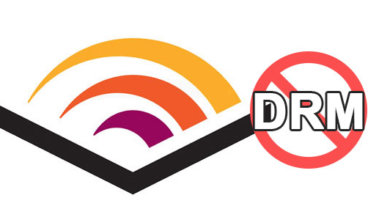Jednominutový trik pro převod AAX na MP3

Předpokládám, že již máte nějaké soubory AAX uložené v počítači (pokud ne, přečtěte si Jak stahovat Audible Books do PC nebo Mac ). Soubory AAX se stahují z aplikace Audible nebo Zvukový web ). Převedením AAX na MP3 si můžete vychutnat soubory audioknih AAX bez jakéhokoli omezení.
Jak převést AAX na MP3 na Windows a Mac
Krok 1. Stáhněte a nainstalujte Zvukový převodník
Zvukový převodník je počítačový software specializující se na převod AAX na MP3 a má tyto funkce:
- Převod Audible AAX nebo AA na MP3 (MPEG-1, 2 Audio).
- Převod Audible AAX nebo AA na M4B (MPEG-4 Audio).
- Během převodu odstraňte ochranu autorských práv souborů AAX nebo AA.
- Vyberte, zda chcete výstupní soubor audioknihy rozdělit na minuty, průměrně na segmenty, podle kapitol nebo Bez rozdělení. „Použít pro všechny“ je volitelné.
- Podporuje dávkový import a dávkovou konverzi.
- Udržujte vynikající kvalitu zvuku.
Bezplatná zkušební verze
Zvukový převodník
k dispozici ke stažení pro Windows a Mac.
Zdarma ke stažení
Zdarma ke stažení
Krok 2. Přidejte do programu soubory AAX
Najděte v počítači soubory audioknih AAX a přidejte je do Zvukový převodník . Klepnutím na tlačítko ➕Add můžete hromadně importovat soubory AAX nebo do něj přetáhnout/přetáhnout soubory AAX. V tomto kroku si uživatelé mohou rychle vybrat, zda chtějí jako výstupní formát MP3 nebo M4B.
Tipy, jak rychle najít stažené soubory AAX ve Windows 10: Otevřete aplikaci Audible, klikněte na Nastavení > Stahování > Otevřete umístění stahování v Průzkumníku souborů , to je místo, kde jsou uloženy vaše soubory AAX.

Krok 3. Před převodem na MP3 rozdělte soubory AAX
V případě potřeby můžete soubory AAX před převodem rozdělit. Klikněte na ikonu úprav audioknihy AAX a zobrazí se toto okno. Můžete zvolit Bez rozdělení, rozdělené podle minut, segmentů nebo kapitol a zvolit použití nastavení na všechny soubory audioknih AAX. Je pozoruhodné, že funkce rozdělení není dostupná pro zkušební verzi.

Krok 4. Stisknutím tlačítka „Convert to MP3“ zahájíte konverzi
Jak můžete vidět, velké tlačítko s názvem Převést do MP3 je ten, kterého teď musíte zasáhnout. Všechny soubory Audible AAX se začnou převádět do formátu MP3 raketovou rychlostí. V tomto procesu bude také odstraněna ochrana DRM souborů AAX. Úspěšně převedené soubory MP3 můžete poslouchat na jakémkoli běžném zařízení.

FAQ o AAX a Zvukový převodník
Jak si mohu stáhnout Audible Books ve formátu AAX?
Formát AAX s příponou souboru .aax je Zvuková vylepšená audiokniha vyvinutý společností Audible. Má lepší kvalitu než jiný formát Audible – AA.
- Stáhnout AAX na Windows 10: Aplikace Audible pro Windows 10 stáhne audioknihy ve formátu AAX, protože možnost formátu stahování „vysoká kvalita“ je ve výchozím nastavení zapnuta.
- Stažení AAX na Windows 7/8: Na webu Audible vyberte Enhanced jako Audio Quality a získáte soubor admhelper.adh, který lze pomocí Audible Download Manager převést na AAX.
- Stáhnout AAX na Mac: Přejděte na webovou stránku Audible, vyberte Enhanced jako Audio Quality a poté se soubor audioknihy AAX okamžitě stáhne do vašeho Macu.
Jak zachovat informace o kapitolách při převodu AAX na MP3
Pokud chcete převést soubor AAX na jeden soubor MP3 a zachovat informace o kapitole, neexistuje způsob, jak to udělat. Soubor MP3 neobsahuje kapitoly. Chcete-li zachovat kapitoly, budete muset po přidání audioknih AAX kliknout na ikonu úprav a rozdělit soubor Zvukový převodník .
Chcete-li se dozvědět více o softwaru, přejděte na
Oficiální stránky Audible Converter
. Použití je opravdu velmi jednoduché. Program si můžete stáhnout zde a vyzkoušet, zda dokáže úspěšně převést všechny vaše soubory AAX do MP3.
Zdarma ke stažení
Zdarma ke stažení